Скриншот на Хуавей как делать? На этой странице вы найдете несколько способов позволяющих сохранить снимок с экрана на Huawei и других андроид планшетах и смартфонах. Можно не только скринить экран, но и сделать длинный скриншот с прокруткой экрана, что иногда просто необходимо при создании скриншота интернет страниц, чатов или другой информации занимающий больше одного экрана.
1) Первый способ позволяет быстро сделать скриншот на Хуавей и на большинстве других андроид устройствах. Чтобы сделать снимок всего экрана необходимо нажать и держать кнопку «Питание» и кнопку «Уменьшение громкости» несколько секунд. При удачном сохранении вы увидите уведомление на экране и услышите щелчок как при съемке фотографий. Смотреть скриншот можно в галерее.
2) На некоторых смартфонах и планшетах можно нажать и удерживать кнопку «Питание/включение» пока не появится меню где в списке выбираем «Скриншот» напротив которого будет иконка с ножницами. Возможно, этот способ не будет работать на некоторых устройствах.
3) Откройте панель уведомлений потянув за верхнюю часть экрана вниз и нажмите на этот значок  , что позволяет снять скриншот всего экрана.
, что позволяет снять скриншот всего экрана.
4) Не некоторых смартфонах и планшетах Хуавей скриншот можно делать с помощью костяшки пальца. Чтоб сфотографировать весь экран нужно дважды коснуться костяшками пальца экрана, как показано на картинке ниже. 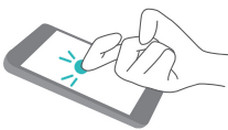
5) Есть возможность делать скриншот части экрана. Нужно коснуться костяшкой пальца экрана и не отпуская обвести требуемую часть. Сохраняется то, что внутри обведенной линии. Смотрите ниже картинку. Вы можете вверху экрана выбрать одну из предложенных форм которую вы желаете, чтоб сохранился скрин. Для сохранения нажмите на этот значок  .
. 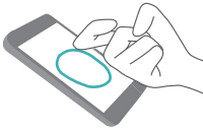
6) Давайте посмотрим, как делать длинные скриншоты на Huawei, есть 2 способа с помощью значка или костяшки пальца.
Открываем панель уведомления потянув экран сверху вниз и нажимаем на эту иконку  и у нас получается обычный скриншот. Далее нам нужно нажать на эту иконку
и у нас получается обычный скриншот. Далее нам нужно нажать на эту иконку  после чего по мере съемки скриншота экран начнет автоматически прокручиваться. (Внимание! После съемки скриншота на значок
после чего по мере съемки скриншота экран начнет автоматически прокручиваться. (Внимание! После съемки скриншота на значок  необходимо нажать не позже 3 секунд).
необходимо нажать не позже 3 секунд).
Чтоб сохранить длинный скриншот с экрана Хуавей с костяшкой пальца необходимо коснуться экрана костяшкой пальца и не отпуская нарисовать букву «S» и убираем палец. После этого вы увидите, как на экране начнется автоматическая прокрутка. Когда вы увидите, что вам достаточно этой части скриншота можете остановить прокрутку прикоснувшись к экрану.
После снятия снимка с экрана можно сразу отредактировать скриншот для этого нажмите на этот значек  после чего можете сохранить его. Смотрите скрин в галерее, передавать или отправлять скриншот можно как обычную фотографию или картинку.
после чего можете сохранить его. Смотрите скрин в галерее, передавать или отправлять скриншот можно как обычную фотографию или картинку.
Не забудьте оставить отзыв и указать модель своего устройства и способ который помог вам заскринить экран. Возможно, оставленная вами информация окажется полезной для многих пользователей Huawei и других андроид устройств.
- Надеюсь, информация как делать скриншот в Хуавей оказалась полезной для Вас.
- Мы будем рады, если вы оставите отзыв, доп. информацию или полезные советы.
- Спасибо за отзывчивость, взаимную помощь и полезные советы.
Добавить отзыв, дополнение к статье или полезный совет по теме страницы.
Автор:Александр
28-05-2020
16 час. 07 мин.
Сообщение:
Спасибо за подробную инструкцию по сохранению длинного скриншота экрана.
Автор:Светлана
29-05-2019
14 час. 43 мин.
Сообщение:
Спасибо. Доступно. Полезно
Автор:Елена
31-03-2019
20 час. 43 мин.
Сообщение:
Спасибо!Очень полезная и доступная статья!
Автор:Аенжела
19-05-2018
18 час. 15 мин.
Сообщение:
Двойное касание очень удобно, спасибо за подсказку.
Автор:Владимир
10-11-2017
11 час. 59 мин.
Сообщение:
М3 8,4″ способ № 1
 Huawei P40 Pro смартфон с самой лучшей камерой 2020 — 2021. В рейтинге камер телефонов новинка набрала рекордные 128 бала заняв первое место.
Huawei P40 Pro смартфон с самой лучшей камерой 2020 — 2021. В рейтинге камер телефонов новинка набрала рекордные 128 бала заняв первое место.
 Бесплатно телефон по акции. Бесплатные телефоны, смартфоны сенсорные и кнопочные как брендовых производителей Samsung, iPhone так и малоизвестных.
Бесплатно телефон по акции. Бесплатные телефоны, смартфоны сенсорные и кнопочные как брендовых производителей Samsung, iPhone так и малоизвестных.
Как сделать скриншот экрана на устройствах Huawei
Огромное количество пользователей во всём мире предпочитает технику huawei. Ведь смартфоны и планшеты этого бренда прекрасно сочетают в себе высокое качество и приемлемую цену. При этом пользоваться всеми гаджетами, произведёнными этой крупной технокомпанией просто и удобно. Хотя иногда определённые вопросы могут возникнуть у каждого. Например, часто в интернете спрашивают о том, как сделать скриншот на телефоне или планшете хуавей?
Как раз об этом мы бы и хотели рассказать вам. Тем более что снимок экрана может понадобиться вам в самых разных ситуациях. Допустим, чтобы быстро передать контактные данные человека или поделиться интересной и забавной картинкой в мессенджере.

Способ №1
У вас в качестве смартфона выступает модель huawei p9 lite или его собрат p10 lite? А может быть вы «юзаете» honor 5c, 5а или 6х? Тогда этот способ обязательно поможет вам сделать скриншот.
- Сначала найдите на корпусе устройства кнопку питания (включения/выключении). Обычно она расположена справа сбоку.
- Найдите и клавишу уменьшения громкости, которая, как правило, находится чуть выше кнопки питания.
- Что дальше? Зажмите и удерживайте 1-3 секунды обе клавиши.
- Услышали щелчок, как при съёмке на фотоаппарат? Значит, у вас получилось сделать снимок того, что было на дисплее.
- Где же искать скриншот? Посмотрите в Галерее (Pictures> Screenshots). Либо разверните верхнюю панель уведомлений (шторку) и сразу же откройте сделанный скрин.

Кстати, все перечисленные действия помогут вам создать снимок экрана и на таких моделях смартфонов huawei, как honor 4c pro, Y5 II, Y7 и nova lite. Работает этот способ и на всех планшетах данной марки.
Способ №2
Если по каким-то причинам первый вариант вам неудобен, то можете воспользоваться другими способами. Они также позволяют скрины экрана на мобильных устройствах от компании huawei.
Например, можете попробовать просто нажать на кнопку питания, удерживая её в течение 2-3 секунд. После чего на экране появится меню. В нём будет несколько пунктов:
- режим полёта;
- звук;
- перезагрузка;
- отключить питание
- скриншот (иконка в виде ножниц) и пр.

Как вы уже догадались, останется лишь выбрать нужный вариант. При этом на некоторых устройствах (зависит от прошивки) в таком меню нет пункта, позволяющего сделать скриншот. Поэтому будьте готовы к тому, что данный способ на вашем гаджете может не сработать.
Способ №3
Выше мы уже говорили про верхнюю панель уведомлений. Так вот с её помощью также можно сделать скриншот и на телефоне, и на планшете хуавей. Для этого нужно:
- Потянуть за верхнюю часть дисплея вниз.
- Выбрать «Значки».
- Найти и нажать на иконку «Скриншот».
Для справки! Ряд устройств от huawei поддерживает функцию «умный скриншот». Она даёт возможность делать снимок экрана двойным касанием костяшкой пальца по дисплею. Что касается конкретных устройств, то данная функция есть на huawei p9 и многих других моделях.
Способ №4
Некоторые владельцы «хоноров» предпочитают не пользоваться стандартными инструментами для создания скриншотов, которые имеются на андроиде. Как же тогда они делают снимки экрана? Всё просто – используют дополнительный софт. Благо сейчас в Play Market есть десятки подобных приложений.
Способ №5
С помощью жестов можно сделать скриншот на huawei mediapad. Этот способ работает и на многих других планшетах китайского производителя. Поддерживают данную функцию и топовые смартфоны бренда с оболочкой EMUI 4.1 и выше.
Что же потребуется для создания снимка экрана жестом руки?
- Первым делом активируем такую функцию в настройках. В разделе «Управление» найдите пункт «Движение». Далее всё поймёте сами.
- После активации повторяем заданный жест, чтобы сделать скриншот.
- Экран моргнёт. Также вы услышите характерный звук затвора фотоаппарата. Сам скрин доступен в Галерее и в верхней панели уведомлений.
5 проверенных простых способа быстро делать скрин на смартфоне huawei

Китайские смартфоны за последние два года приобрели большую популярность, особенно в России.
Все благодаря чрезвычайно выгодному соотношению цены и качества. Huawei сейчас находится на втором месте и из года в год также набирает популярность, в первую очередь, благодаря частному импорту из Китая, в частности через Aliexpress.
В связи с многочисленными запросами я решил сделать специальную запись, которая представляет собой небольшой урок о том, как сделать скриншот экрана в телефоне хуавей.
Кому текстового урока недостаточно в низу есть видео. Видео небольшое, грузится быстро так что смотрите, учитесь, делайте.
ИНФО. Почти всех телефонах хуавей нова 3, р20 про, хонор, р20 лайт, y5, мате, нова 2, хуавей 9, хуавей 8, хуавей y5, хуавей 6, р10, y9, y5 2018, mate 20, y6, хуавей 7, y5 prime, p20 lite, р10, р8 лайт, р10 лайт, y3 включая 2018 года абсолютно одинаковый способ делать скрин. ИНФО.
Первый способ сделать скриншот экрана на телефоне андроиде хуавей — клавиши

Huawei смартфоны, в частности, p20 lite или nova 3 неоднократно доказали, что только сочетание передовых технических параметров и совершенного программного обеспечения делают продукт, полностью удовлетворяющий клиента.
Хуавей, как один из трех крупнейших производителей телефонов в мире, несколько лет назад решил создать и разработать собственный пользовательский интерфейс, который будет содержать дополнительные функции, облегчающие использование телефона.
Чтобы сделать скриншот на смартфоне хуавей, вам достаточно одновременно нажать и удерживать несколько секунд кнопку уменьшения звука вместе с питанием.
С первого раза может не получится, тогда для правильного понимания рекомендую видео ниже.
Первый способ сделать скрин экрана на смартфоне или планшете андроиде хуавей — жесты
В меню, ка пример Huawei P10 lite есть 3 группы: умный скриншот, рисование и жест разделения экрана.
Обычно, чтобы сделать снимок экрана, на всех телефонах нужно нажать две клавиши одновременно.
В Huawei все намного проще — дважды коснитесь пальцем экрана и скриншот готов. Также сразу появляется меню, что позволяет отправлять изображение дальше.
Если ваш выбранный фрагмент больше экрана, в этом случае тоже нет проблем. Пишем букву S на экране, и смартфон готовит скриншот для прокрутки, например, всего сайта.
Когда хотите показать на скриншоте только небольшую часть страницы, помечаем соответствующее место, и сделан будет скриншот фрагмента.
Это еще не все преимущества «Smart Screenshot». Когда одновременно нажать на экран двумя костяшками, ваш смартфон начнет запись видеофайла с презентацией ваших «действий».
Такой фильм может быть большим удобством, например, для менее технологичного человека сообщить, как запустить ту или иную функцию на своем смартфоне Huawei.
Жест экрана — это очень быстрый способ запуска полезной, хотя редко активируемой функции. Обычно мы просто ней знаем, но она невероятно проста.
После активация можете быстро сделать скриншот и найти его прямо в галерее. Это полезная функция — облегчает и ускоряет использование смартфона.
Третий способ делать скриншот экрана на смартфоне андроиде хуавей – питание

Также быстрый и простой способ, например в вайбере сделать скриншот переписки через использование известной всем кнопки питания.
Нажмите на нее и придержите палец 2-3 секунды. На экране всплывет меню, где сразу бросится в глаза пункт «Скриншот».
Дальше, пожалуй, и писать не нужно, вот только не на всех телефонах компании такой функционал найдется.
Нет, так нет, ничего страшного. Есть еще один способ – также простой и быстрый дальше некуда.
Третий четвертый сделать скриншот экрана на телефоне или планшете андроиде хуавей – панель быстрого доступа
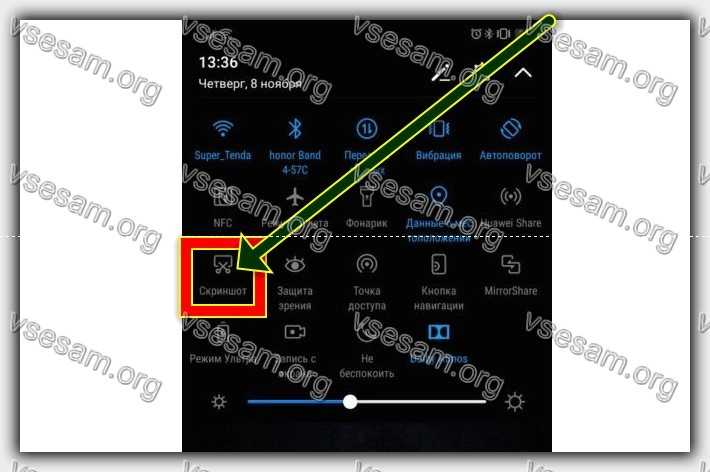
Если экран телефона потянуть пальцем сверху вниз, то будет открыта панель быстрых действий.
Там много полезных быстрых настроек. Итак, тянем панель вниз и видим значок «Скриншот». Именно он нам нужен.
Просто нажимаем не нее, как показано на рисунке чуть выше (в начале этого раздела) и дело в шляпе.
Вот только может обнаружится что и этого в вашем телефоне нет, ведь их так много huawei honor, nova 3, nova 2, p20 lite, mate, y5, p10, p20 pro, huawei p smart, y6, y5 prime 2018, y3, p9, nova 2i, mediapad m5, p20 light, huawei p9 lite, y9, но решение есть.
Пятый способ делать скриншот экрана на телефоне андроиде хуавей – приложения
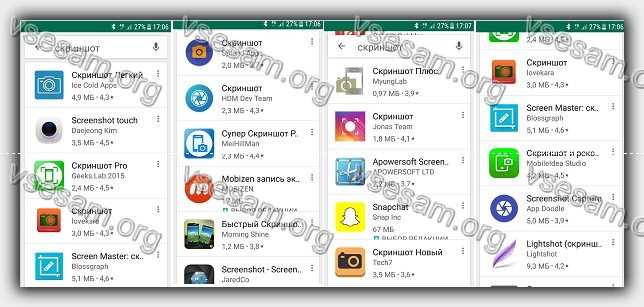
Ели напишите в плей маркете – скриншот, то будете удивлены – как много там находится приложений делать скрины.
Такое впечатление, что делать кому-то нечего и мается ерундой. На самом деле с помощью этих приложений делают деньги.
Как? Там размещаю рекламу, которая и приносит доход. Поэтому приложения следует вначале тестировать.
Есть разработчики, которых практически не интересует реальная польза человеку, установившему их приложения – главное клик по рекламе. Успехов.
Как сделать скриншот экрана на Huawei и Honor

Довольно часто у пользователя возникает необходимость сделать скриншот экрана на Huawei и Honor. К примеру, вы установили новую тему, заставку на главный экран или же смартфон выдает непонятные сообщения, а этим нужно быстро поделится именно сейчас. то помощь в данной ситуации Вам окажет такая функция, как скриншот экрана в телефоне Хуавей и Хонор. На самом деле всё довольно просто: делаем screenshot, находим его в галерее и делимся готовым изображением. Существует несколько вариантов сделать снимок экрана и в данной инструкции мы детально рассмотрим самые популярные.
Скриншот на Huawei с помощью горячих клавиш
Если в данный момент времени на экране вашего мобильного устройства находится то, что нужно запечатлеть, тогда одновременно зажимаем кнопку питания и клавишу уменьшения громкости приблизительно на 2 секунды, после чего прозвучит звуковой сигнал и появится уведомление о сохранении изображения. Сохраненный снимок экрана можно просмотреть зайдя в галерею.
Также с только что сделанным скриншотом можно выполнить некоторые действия:
- Отправить — моментально поделиться отснятой областью экрана с помощью месенджеров, либо отправить по беспроводной сети.
- Изменить — отредактировать изображение во встроенном редакторе, изменив его размер, добавив текст и прочее.
- Длинный скриншот — если отображаемая область не помещается в экран и для её просмотра необходима прокрутка.

В качестве наглядного примера Вы можете просмотреть как сделать скриншот на Honor10 на видео ниже:
Создание скриншота с помощью значка в шторке уведомлений
Также быстро сделать снимок экрана можно перейдя в шторку уведомлений, проведя пальцем от верхней части экрана. Среди значков быстрого запуска различных функций имеется и кнопочка «Скриншот». Просто нажимаем на неё и получаем желаемое.


Функция «Умный скриншот»
В более дорогих моделях Huawei и Honor имеется возможность выполнения различных действий с помощью костяшек пальцев. Среди таких присутствует и функция «Умный скриншот». Для активации перейдите в Настройки — Управление — Движения и найдите там данный пункт. После его активации вы сможете быстро делать скриншот на Хонор и Хуавей просто сделав двойной тап по экрану костяшкой пальца. Также имеется возможность выбрать отдельную области экрана, нарисовав замкнутый круг или квадрат костяшкой собственного пальца. Выделенную область можно отредактировать, увеличив её размер и форму.

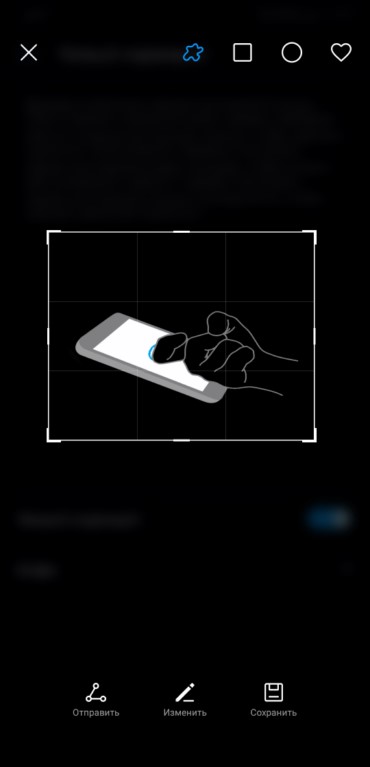
Screenshot проводя по экрану тремя пальцами
В некоторых не дорогих моделях присутствует возможность создания скриншота с помощью свайпа по экрану одновременно тремя пальцами. Просто проведите на запущенном экране одновременно тремя пальцами сверху вниз.
Как сделать скриншот на Android
Давайте разберемся, как сделать скриншот на Андроиде, на моделях смартфонов от известных производителей, работающих в разных версия операционной системы Android. Снимок экрана (скриншот, screenshot) — изображение экрана, в момент захвата изображения на дисплее устройства.
Многие пользователи рано или поздно сталкиваются с необходимостью, когда нужно сделать снимок экрана смартфона или планшета, работающего под управлением операционной системы Android. При создании скриншота происходит захват экрана смартфона в текущем состоянии, затем снимок экрана сохраняется на устройстве.
- Как сделать скриншот на телефоне Андроид: универсальный способ
- Как сделать скриншот на смартфоне Samsung — 1 способ
- Как сделать скриншот на Андроиде на мобильных устройствах Самсунг — 2 способ
- Создание скриншота на смартфоне Самсунг — 3 способ
- Создание скриншота на телефоне Samsung — 4 способ
- Как сделать скриншот на Xiaomi
- Как сделать скриншот на смартфоне ASUS
- Как сделать скриншот на Lenovo
- Как сделать скриншот на Huawei и Honor
- Как сделать снимок экрана на смартфоне LG
- Создание скриншота на телефоне ZTE
- Как сделать скриншот на смартфоне HTC
- Как посмотреть скриншоты на смартфоне
- Выводы статьи
Пользователь самостоятельно решает, что делать дальше с полученным снимком экрана: изображение можно оставить в папке на телефоне, отправить снимок в облачное хранилище, поделиться картинкой с друзьями в социальных сетях, например, в Instagram, передать фотографию на компьютер и т. п.
Не всегда очевидно, как воспользоваться функцией снимка экрана на моделях мобильных устройств от разных производителей, потому что процесс запуска создания скриншота может серьезно отличаться даже на смартфонах одного бренда. Операционная система Андроид постоянно развивается, выходят новые версии ОС, там появляются новые возможности, это напрямую касается возможности создания скриншотов.
Как сделать скриншот на смартфоне Андроид, если пользователю непонятно, как воспользоваться полезным функционалом? В статье мы рассмотрим, как сделать скриншот экрана на Андроиде несколькими способами на моделях телефонов от известных производителей, в разных версиях операционной системы Android.
Как сделать скриншот на телефоне Андроид: универсальный способ
Начальные версии операционной системы Android не имели функции создания снимков экрана системными средствами. Начиная с версии Android 3.2 и позднее, была реализована возможность создания скриншота средствами системы.
Начиная с версии Android 4.0 и выше, появился универсальный способ создания скриншотов, работающий на большинстве современных смартфонов.
Для того, чтобы сделать снимок экрана смартфона, необходимо пройти несколько последовательных шагов:
- Откройте экран, который требуется сохранить в качестве изображения.
- Одновременно нажмите на кнопку «Питание» (Включить, Power), и на кнопку «Уменьшения громкости» (Volume Down), удерживая обе кнопки в течение нескольких секунд.

- Затем послышится звук затвора фотоаппарата, а на экране появится уменьшенное изображение экрана, в виде отдельной картинки. Скриншот будет сохранен на устройстве в папке по пути: «/Pictures/Screenshots».
- В верхней части экрана отобразиться значок «Скриншот».
Универсальный способ работает на большинстве смартфонов, если производитель мобильного устройства не внес изменения в порядок работы функции снимков экрана.
Начиная с версии Android 6.0 и выше, в операционную систему добавлена функция «Google Now on Tap», с помощью которой создаются снимки экрана.
- Нажмите и удерживайте кнопку «Домой».
- В меню «Поделиться» выберите «Скриншот».
В скриншотах, сделанные данным способом, нет шторки уведомлений, на изображении отображена только основная часть экрана смартфона.
Еще один способ создания снимка экрана:
- Удерживайте несколько секунд кнопку «Питание».
- Выберите «Скриншот».
Многие производители добавляют функцию снимков экрана в свои марки мобильных телефонов, вызываемые способами, отличающимися друг от друга, в зависимости от бренда, или от модели смартфона. Далее в статье мы рассмотрим несколько примеров функции запуска создания снимков экрана, применяемые на устройствах популярных производителей мобильной техники.
Как сделать скриншот на смартфоне Samsung — 1 способ
На большинстве моделей смартфонов Samsung работает следующий способ:
- Одновременно нажмите на клавишу «Домой» и кнопку «Питание» в течение нескольких секунд.

- После щелчка затвора фотоаппарата, на устройстве будет создан скриншот.
Как сделать скриншот на Андроиде на мобильных устройствах Самсунг — 2 способ
Следующий способ создания снимка экрана работает на ранних моделях Samsung:
- Нажмите одновременно на клавиши «Домой» и «Назад».
- Удерживайте клавиши в таком положении в течение пары секунд.
Создание скриншота на смартфоне Самсунг — 3 способ
На моделях телефонов Самсунг, не имеющих механической клавиши «Домой», работает универсальный способ: одновременное нажатие кнопок «Питание» и «Уменьшение громкости» на мобильном девайсе.
Создание скриншота на телефоне Samsung — 4 способ
Еще один способ: создание скриншота с помощью ладони, который работает на флагманских моделях Samsung S, Samsung Note, и на некоторых моделях среднего класса. С помощью простого жеста легко сделать снимок экрана, без помощи кнопок на мобильном устройстве.
- Сначала убедитесь, что у вас активирована данная функция в настройках телефона (разделы «Управление», «Управление ладонью»).
- Выберите настройку «Снимок Экрана».
- Проведите ребром ладони над экраном смартфона для создания санскрита.
Как сделать скриншот на Xiaomi
На моделях смартфонов компании Xiaomi (Сяоми, Ксиаоми) имеется несколько способов для создания снимков экрана.
- Одновременно нажмите на кнопку «Меню» и на кнопку «Уменьшение громкости».
- Проведите пальцем вниз от шторки меню уведомлений, а затем нажмите на кнопку «Скриншот».
- Нажмите одновременно на сенсорную клавишу «Меню» под экраном дисплея, и на кнопку «Уменьшение громкости» (на MIUI 7 и старше).
- На прошивке MIUI 8 и старше, в приложении Quick Ball можно активировать функцию создания скриншота, которая выполняется с помощью иконки в виде ножниц.
- В MIUI 8 и старше, имеется возможность делать скриншоты с помощью жеста тремя пальцами, данную опцию нужно активировать в расширенных настройках девайса.
Как сделать скриншот на смартфоне ASUS
На мобильных устройствах Асус, в том числе ASUS ZenPhone, снимок экрана можно сделать разными способами.
При одновременном нажатии кнопок «Питание» и «Уменьшения громкости» работает универсальный способ.
На смартфоне ASUS снимок дисплея можно сделать с помощью кнопки «Последние приложения»:
- Войдите в Настройки», затем в «Индивидуальные настройки ASUS», выберите «Кнопка последних приложений».
- Активируйте пункт «Нажмите и удерживайте для снимка экрана».

- После этого, на смартфоне Асус, при нажатии и удерживании в течении нескольких секунд кнопки «Последние приложения», сработает функция создания скриншота.
Как сделать скриншот на Lenovo
На смартфонах Lenovo (Леново) работает универсальный способ создания снимков экрана, описанный выше в статье.
- Как скрыть файл или папку на Андроид
- Безопасный режим Android: как включить или отключить
- Телефон упал в воду: как спасти телефон, упавший в воду
На некоторых моделях Lenovo, снимок экрана можно сделать с помощью кнопки «Скриншот», которая находится во всплывающем меню из шторки уведомлений.
Как сделать скриншот на Huawei и Honor
На смартфонах Huawei (Хуавей) и Honor (Хонор) есть несколько вариантов получить скрин дисплея устройства:
- Универсальный метод с использованием кнопок «Питание» и «Уменьшение громкости».
- Некоторые модели поддерживают следующий режим: необходимо удерживать кнопку «Питание», а в открывшемся меню нажать на кнопку «Скриншот» (в виде ножниц).
- На некоторых аппаратах в меню уведомлений имеется значок для создания скриншота.
Как сделать снимок экрана на смартфоне LG
Для того, чтобы сделать скриншот на смартфоне LG, можно воспользоваться универсальным способом.
На большинстве смартфонов предустановленно приложение QuickMemo+, с помощью которого можно делать скриншоты:
- Проведите пальцем вниз от верхнего края дисплея, чтобы открыть панель уведомлений.
- Нажмите по иконку Quick Memo или Qmemo+ для получения снимка экрана.
Создание скриншота на телефоне ZTE
На мобильных устройствах ZTE используется универсальный способ создания снимка экрана. На некоторых моделях смартфонов реализована возможность создания скриншота при помощи жестов. Данную функцию необходимо активировать в настройках устройства.
Как сделать скриншот на смартфоне HTC
На мобильниках производства HTC работают следующие способы:
- Одновременное нажатие на клавиши «Уменьшение громкости» и «Питание».
- Одновременное нажатие на клавиши «Домой» и «Питание».
Как посмотреть скриншоты на смартфоне
По умолчанию, скриншоты сохраняются в папке «Screenshots», во внутренней памяти телефона.
Для открытия снимков экрана нажмите на значок «Галерея», в «Альбомы» выберите «Скриншоты». На последних версиях Android, нажмите на иконку «Фото», выберите «Скриншоты».
Выводы статьи
В данной статье мы рассмотрели разные способы, как сделать скриншот экрана смартфона на Андроид. В операционной системе Android имеются универсальные способы создания снимка экрана, дополнительно производители мобильных устройств добавляют собственный функционал для создания скриншотов на смартфоне.












